
Apple membolehkan anda menutup alamat IP anda untuk melindungi privasi anda di web. Walau bagaimanapun, terdapat situasi di mana anda mungkin memerlukan alamat IP untuk kelihatan. Contohnya, apabila mengambil ujian maya, melawat tapak web kerajaan atau menggunakan alat produktiviti tertentu, tapak web ini mungkin memerlukan anda berkongsi alamat IP anda. Dalam kes ini, anda mungkin perlu melumpuhkan penyembunyian alamat IP buat sementara waktu untuk mengakses tapak ini, tetapi pastikan anda mendayakan semula penyembunyian alamat IP apabila anda selesai untuk melindungi privasi anda.
Nasib baik, Apple menyediakan cara untuk mematikan tapak web terpilih dan menyembunyikan alamat IP anda pada iPhone anda. Artikel ini menerangkan secara terperinci cara melakukan ini.
Anda boleh memilih untuk menyembunyikan atau menunjukkan alamat IP anda dalam Safari untuk melindungi privasi anda. Ikuti langkah di bawah untuk menogol pilihan "Sembunyikan alamat IP" untuk tapak web yang dipilih.
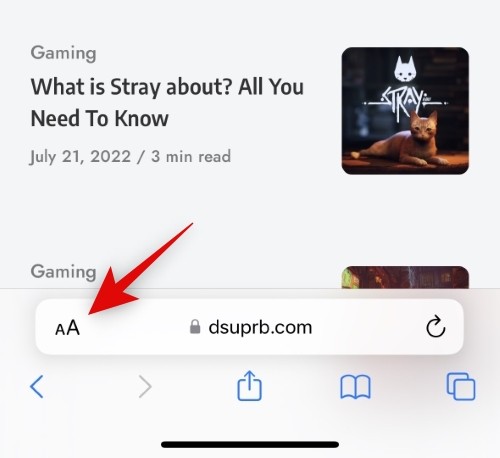
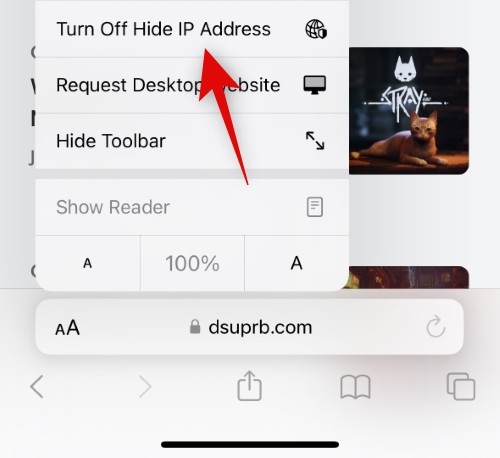
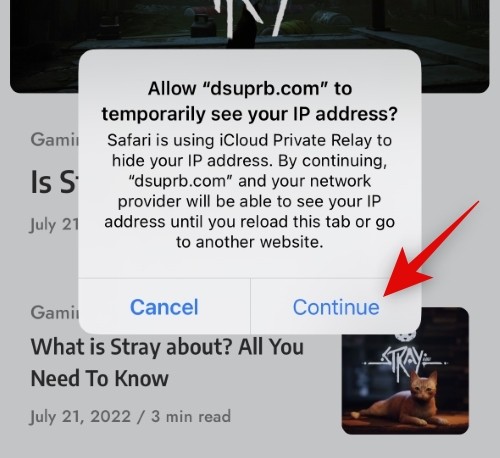
Tapak web kini akan dimuat semula dalam penyemak imbas anda dan alamat IP anda tidak akan disembunyikan lagi daripada tapak web yang dipilih pada masa ini.
Berikut ialah beberapa soalan lazim tentang mematikan "sembunyikan alamat IP" di tapak web anda.
Ya, anda boleh memilih untuk menyembunyikan alamat IP anda sekali lagi. Cuma klik togol Kebolehcapaian dalam bar URL dan pilih Hidupkan Sembunyikan Alamat IP. Tapak web itu kemudiannya akan dimuat semula dan alamat IP anda tidak lagi kelihatan kepada tapak web yang berkenaan atau ISP anda.
Alamat IP anda akan kelihatan kepada tapak web yang berkaitan dan ISP anda semasa sesi penyemakan imbas semasa. Selepas anda menutup tapak web atau Safari, ciri tersebut akan dihidupkan semula secara automatik melainkan anda memilih untuk mematikannya semula untuk tapak web yang dipersoalkan.
Mungkin terdapat beberapa sebab mengapa anda tidak boleh menggunakan suis togol ini. Pertama, ciri ini mungkin tiada daripada beta di rantau anda, kerana Apple masih menguji ciri ini. Kedua, mungkin anda baru-baru ini telah meningkatkan kepada pelan iCloud + dan perubahan itu belum berkuat kuasa pada peranti anda lagi. Kami mengesyorkan anda memulakan semula peranti anda supaya anda boleh menggunakan pilihan ini dalam Safari. Akhir sekali, Private Relay mungkin dimatikan pada iPhone anda walaupun telah melanggan iCloud+. Pergi ke Apple ID > iCloud > Kemudian, pilihan untuk mematikan Sembunyikan Alamat IP secara terpilih harus tersedia dalam Safari pada iPhone.
Atas ialah kandungan terperinci Bagaimana untuk mematikan menyembunyikan alamat IP untuk tapak web pada iPhone. Untuk maklumat lanjut, sila ikut artikel berkaitan lain di laman web China PHP!
 Apakah yang berlaku apabila alamat ip tidak tersedia?
Apakah yang berlaku apabila alamat ip tidak tersedia?
 Apa yang perlu dilakukan jika terdapat konflik IP
Apa yang perlu dilakukan jika terdapat konflik IP
 wifi tidak menunjukkan ip yang diberikan
wifi tidak menunjukkan ip yang diberikan
 Bagaimana untuk menukar alamat ip dalam linux
Bagaimana untuk menukar alamat ip dalam linux
 Apakah teknologi utama firewall?
Apakah teknologi utama firewall?
 Perkara yang perlu dilakukan jika alamat IP anda diserang
Perkara yang perlu dilakukan jika alamat IP anda diserang
 Bagaimana untuk menetapkan IP
Bagaimana untuk menetapkan IP
 bagaimana untuk menukar alamat ip
bagaimana untuk menukar alamat ip




